|
|
Volver a |
Trabajar con Winshuttle Connect
Winshuttle STUDIO y Connect
Si dispone de la instalación de Winshuttle Studio, cuando inicie sesión y seleccione mi inicio de sesión para un programa, Connect recuerda sus credenciales para todos los programas.
Inicios de sesión simultáneos
Es posible iniciar sesión en dos equipos a la vez. Cuando inicia sesión en el segundo equipo, aparece un mensaje que le comunica que ha iniciado sesión dos veces pero desaparece y puede seguir trabajando. No puede iniciar sesión desde un tercer equipo. Si desea más información, póngase en contacto con su administrador de Winshuttle Connect.
Si su Internet está desconectado
La función al completo se encuentra para sus programas mediante Connect hasta 6 horas tras la desconexión de Internet. Sin embargo, debe haber autenticado una vez antes de la desconexión de forma que Connect tenga claro que es un usuario válido. El requisito de autenticación evita que los usuarios sin licencia trabajen sin conexión.
![]()
Si su Internet está desconectado, se le comunica en la barra de estado.
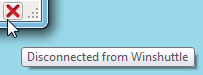
Sin embargo, puede que la barra de estado indique su licencia aún está conectada. Puede seguir trabajando o guardar su trabajo y salir.
Ver los mensajes de Connect
Puede ver las actualizaciones, advertencias y otros mensajes si hace clic en el icono de mensaje de Connect ![]() en la barra de estado.
en la barra de estado.
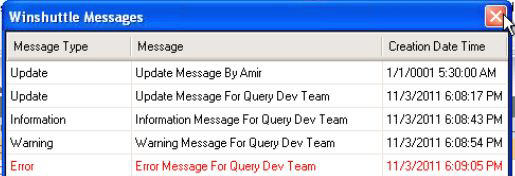
Casilla de mensaje de Connect en un cliente.
Inicio de sesión con otro nombre de usuario
Es posible iniciar sesión como un usuario distinto desde el mismo equipo si dicho nombre de usuario dispone de una licencia actual adecuada.
Para iniciar sesión con otro nombre de usuario
- En la página de Archivos más recientes y Favoritos, haga clic en la flecha de Bienvenida
 , a continuación, en Iniciar sesión con un usuario distinto
, a continuación, en Iniciar sesión con un usuario distinto  . Aparece el cuadro diálogo de inicio de sesión de Connect.
. Aparece el cuadro diálogo de inicio de sesión de Connect. - Haga clic en Credenciales de usuario.
- Escriba el nombre de usuario y la contraseña. Haga clic en Aceptar.
Cambio de ajustes de proxy.
Puede cambiar los ajustes de proxy desde el cliente o desde la casilla de inicio de sesión. Si desea más información, consulte los Ajustes de conexión de Client
Informes y Connect
Si su cuenta de Connect está configurada para enviar informes, el administrador de Connect tendrá disponible la información de uso de los programas y las funciones de Winshuttle.
También en esta sección |

 Home
Home Back
Back Next
Next Contents
Contents Index
Index Product Help
Product Help Support
Support Print
Print Trademarks
Trademarks Feedback
Feedback Back to top
Back to top


